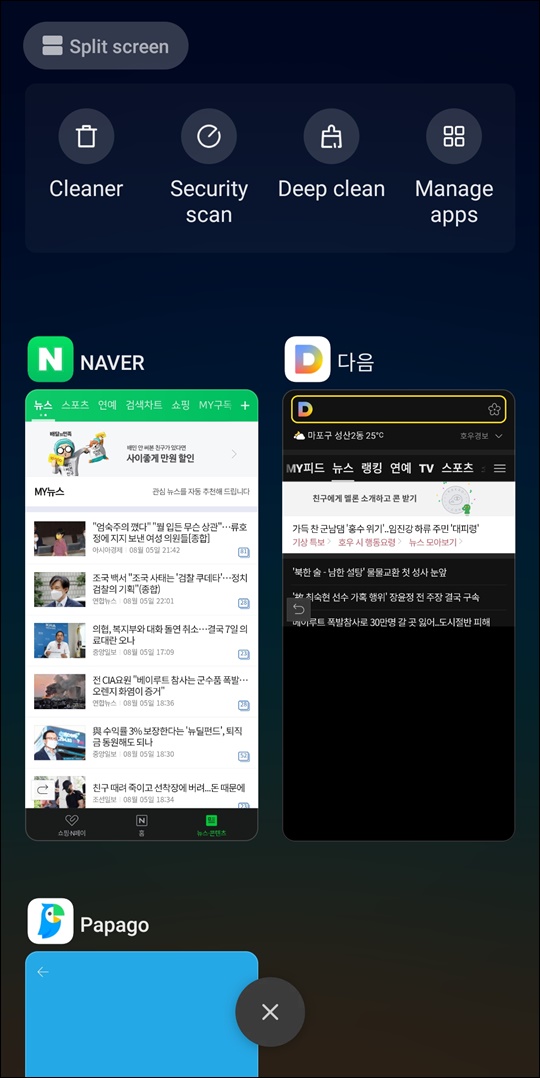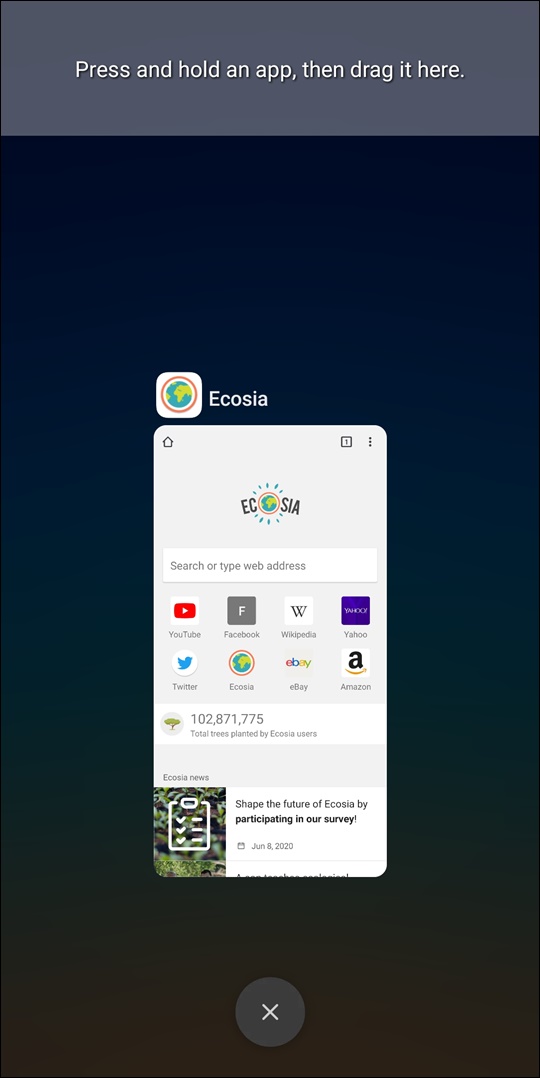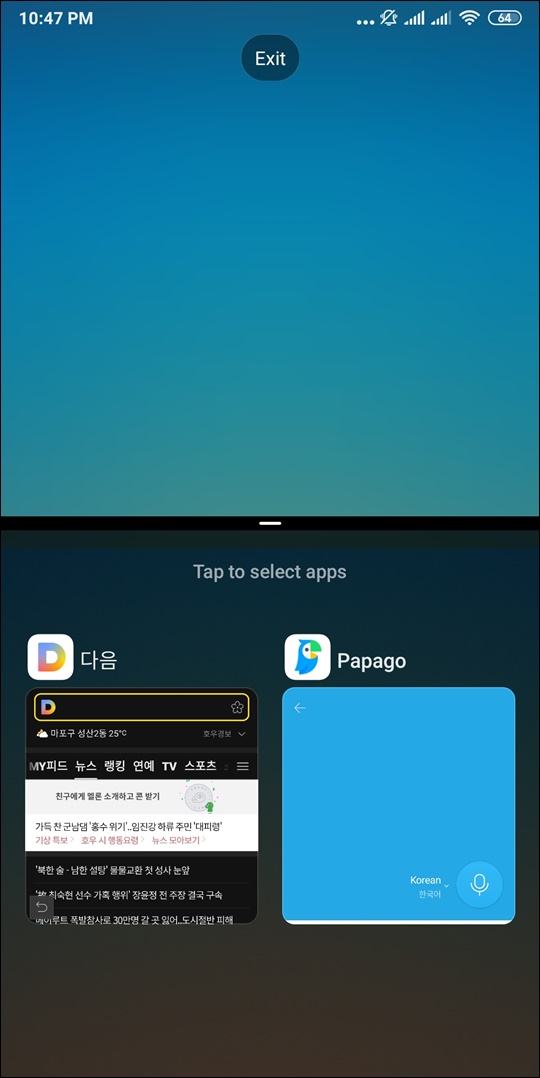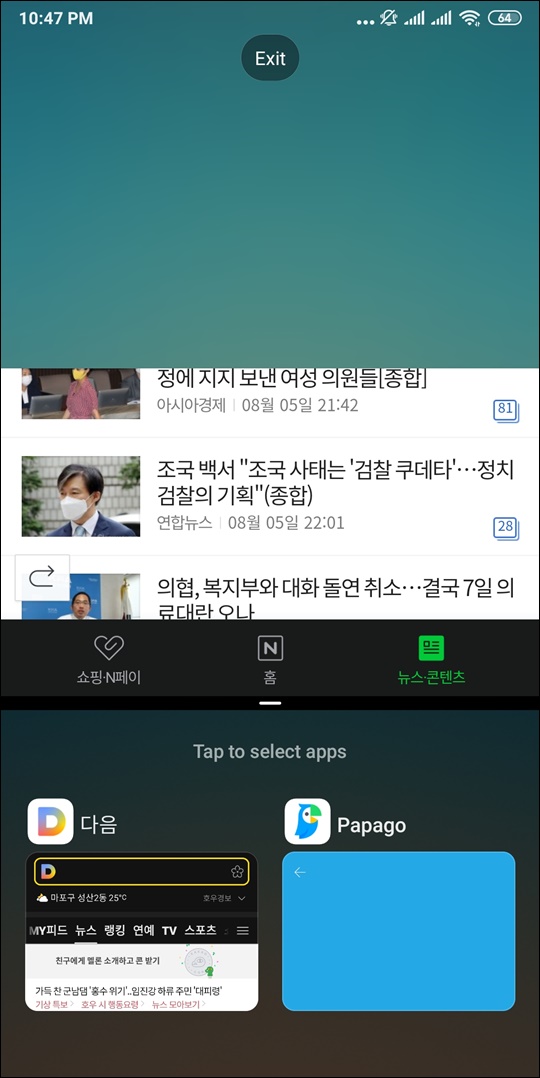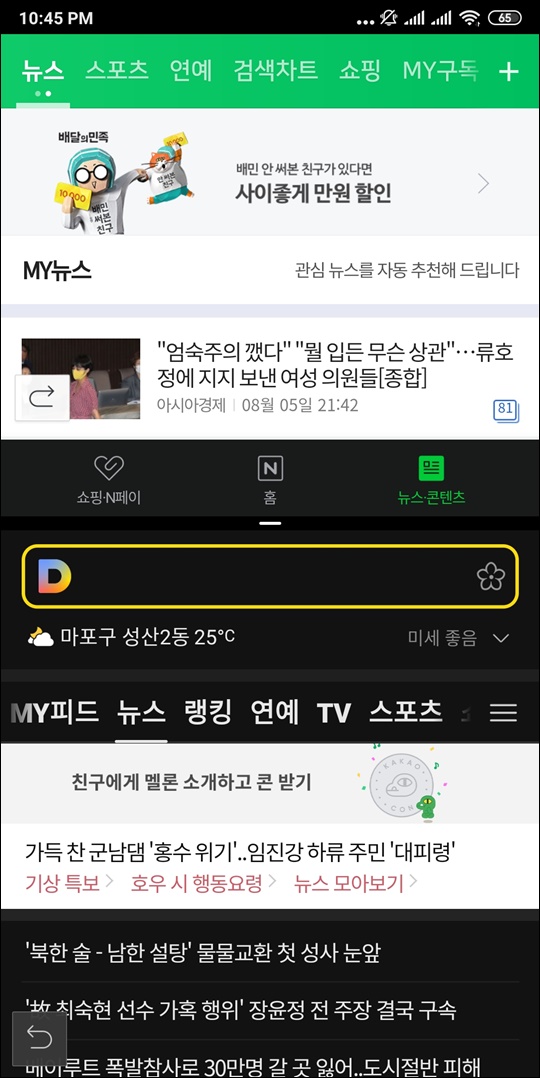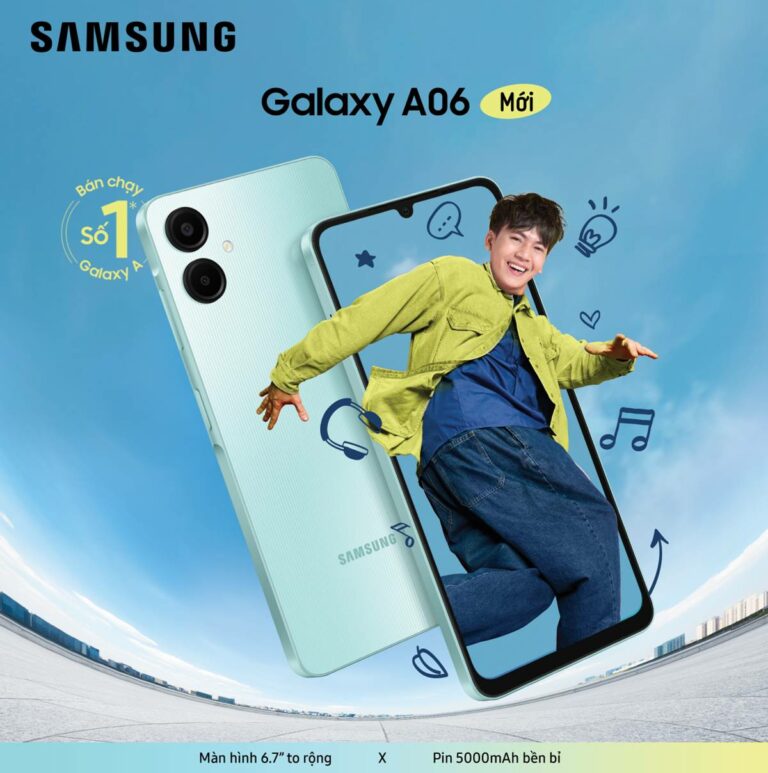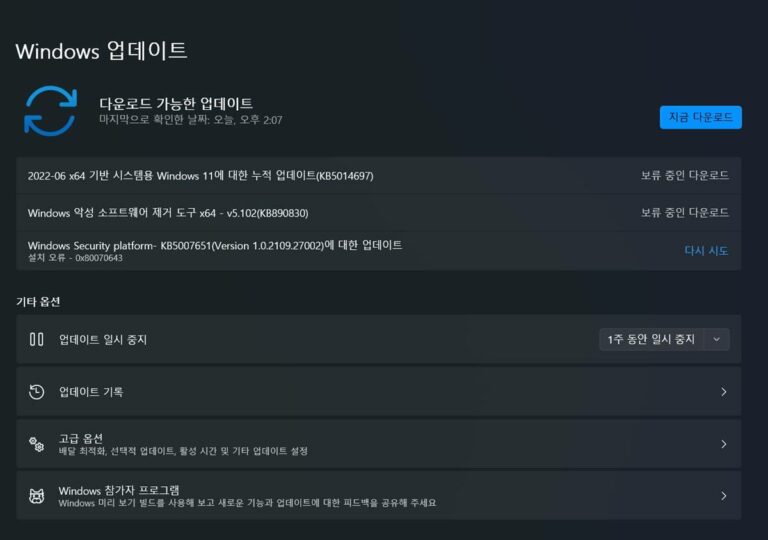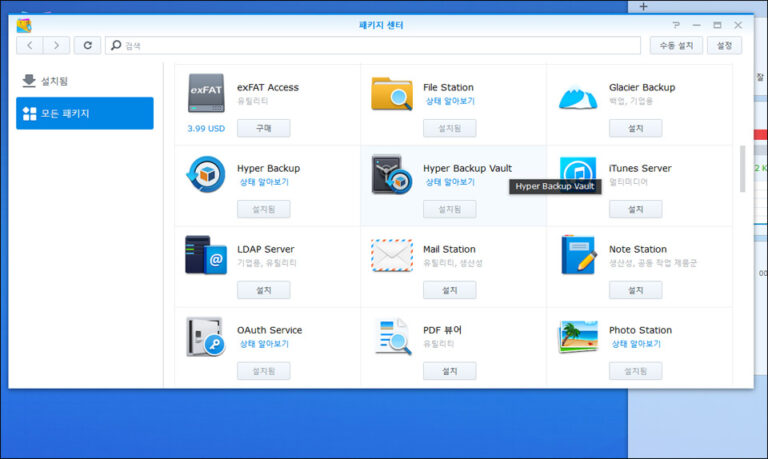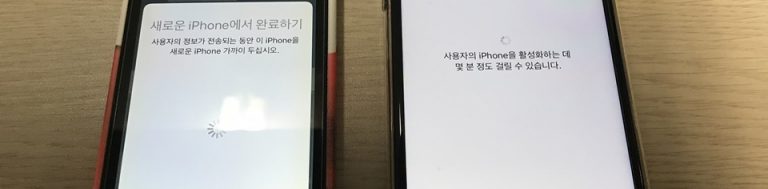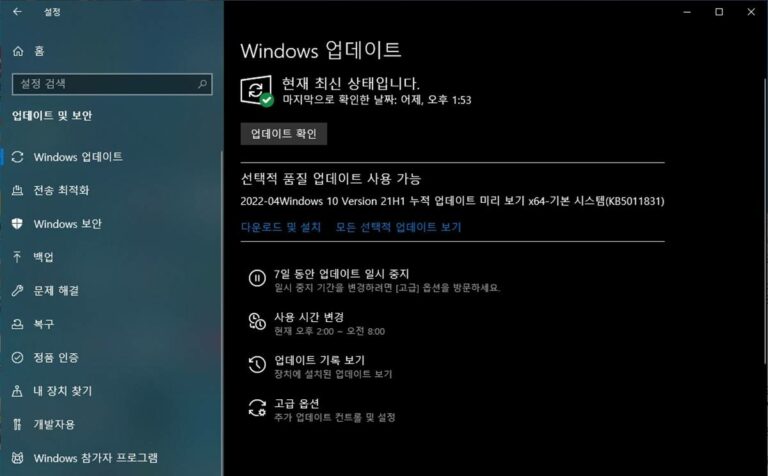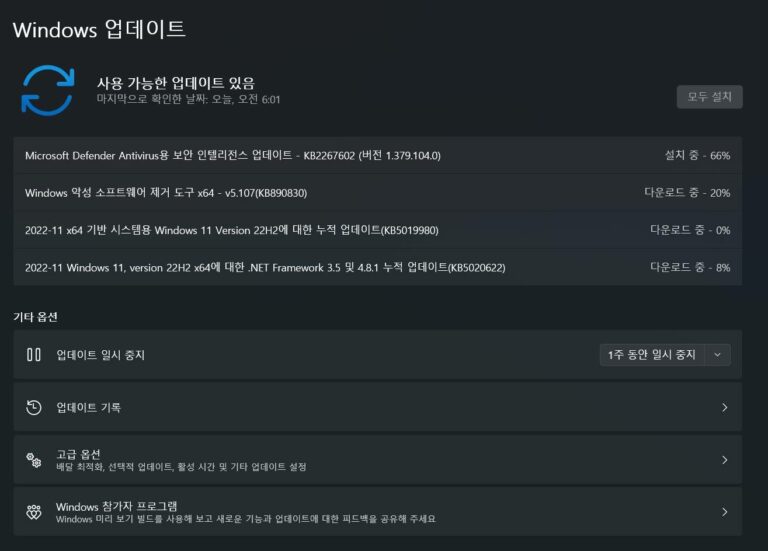샤오미 홍미노트5 MIUI 11 화면분할 방법
2018년 말 즈음 구입해서 잘 사용하고 있는 샤오미 홍미노트5, 업무용 폰으로 잘 사용하고 있습니다.
구입한지 2년이 되어가는데, 이제야 화면분할 기능이 있는 것을 보고 화면분할을 한번 해보았습니다.
쉽게 잘 되긴 하지만 아무래도 메모리가 적어서 그런가 좀 버벅거리는 느낌이 들기는 합니다.
샤오미 홍미노트5는 아무래도 가격이 저렴한 폰이다 보니 액정이 불만족스럽기는 합니다만
듀얼유심을 사용할 수 있는 점과 샤오미의 듀얼앱 기능이 좋아 잘 사용하고 있습니다.
화면분할 기능은 홍미노트5만 지원하는 것은 아닐 것입니다.
샤오미의 자체적인 UI 인 MIUI에서 지원을 하는 것이니 여타 다른 샤오미 스마트폰들도 같은 방식으로 지원을 할 것으로 예상이 됩니다.
샤오미 MIUI의 화면분할 방법에 대해 적어보겠습니다.
홍미노트5의 아무 화면에서 한 손가락으로 화면 밑에서 끌어서 가운데로 움직이면 위와 같은 화면이 나옵니다.
열려 있는 앱들도 볼 수 있고 앱간 이동도 하며 열려 있는 앱들도 닫고 캐쉬도 정리할 수 있습니다.
아이폰11에서도 같은 방법으로 앱간 이동이 가능합니다.
화면의 상단에 보면 화면분할(Split Screen)이라는 글씨가 있는 버튼이 보입니다.
이 버튼을 누르면 아래와 같은 화면으로 넘어갑니다.
참고로 홍미노트5를 재부팅 후에 실행한 앱이 없는 경우는 화면분할 버튼이 표기되지 않습니다.
홍미노트5를 영문으로 설정을 해놓은 상태인 관계로 영어로 표기되는 점 양해 부탁드리겠습니다.
위와 같은 화면으로 바뀌게 되며 화면분할 시 상단에 놓을 앱을 선택하게 됩니다.
상단에 놓고 싶은 앱을 끌어서 위에다가 올려놓으면 됩니다.
화면캡쳐를 한 것인데, 화면 상단에 올려놓은 앱이 캡쳐한 이미지에는 나오지를 않습니다.
몇 번을 다시 하고 캡쳐를 했는데, 같은 결과를 보여주네요.
이미지 상단에는 나오지 않지만 네이버 앱이 상단에 자리를 잡고 있습니다.
그리고 밑에 하단에는 앱을 선택하라는 문구가 나옵니다.
여기서 화면 하단에 둘 앱을 선택하면 됩니다.
만약 미리 열어놓은 앱이 없을 경우에는 화면으로 넘어가서 선택할 수 있게 안내 문구가 표기가 됩니다.
화면 가운데 바가 하나 있습니다.
이걸 끌어서 이동을 하면 상단과 하단의 비율을 조절할 수 있습니다.
위 이미지는 상단의 크기를 키워놓은 것입니다.
이렇게 크기를 키워놓으니 네이버앱이 조금 노출이 됩니다.
이렇게 화면 상단에는 네이버앱이, 하단에는 다음앱이 화면분할이 되어서 실행이 되었습니다.
이런저런 앱들을 화면분할을 해보았는데 거의 지원을 하는 듯 합니다.
메시지앱은 화면분할이 가능합니다만 전화앱은 지원을 하지 않습니다.
인스타그램도 지원을 하지 않고 앱에 따라 지원여부가 다른 것으로 보입니다.
화면분할 이후 다시 전체화면으로 앱을 이용하고 싶은 경우에는 상단과 하단 중간에 있는 바를 움직여서 상단이나 하단의 크기를 최대화 시켜주면 바꾸어 주면 됩니다.
성능이 훨씬 좋은 아이폰11, 애플에서 아이폰도 화면분할 지원을 해주면 좋을 듯 한데… 언제 해줄까요?
살펴보니 안드로이드 7.0 이 설치된 갤럭시노트5도 화면분할이 지원이 되던데..